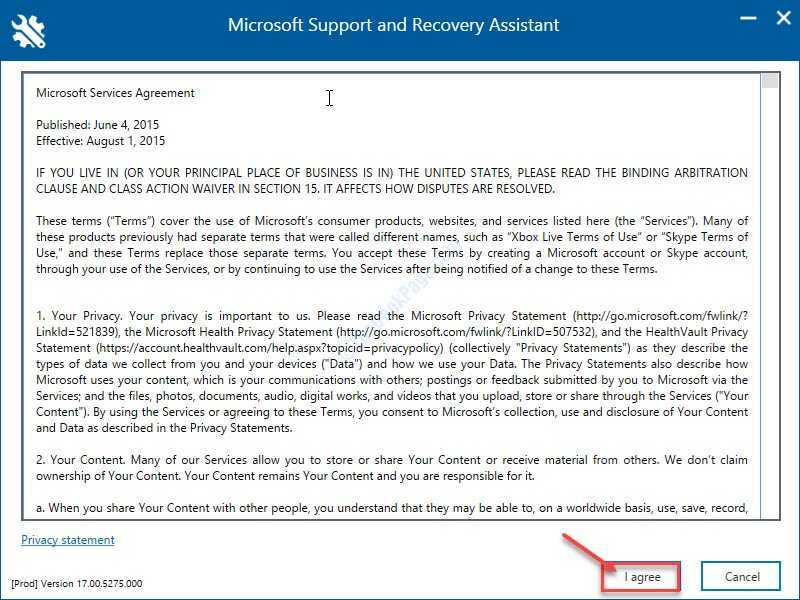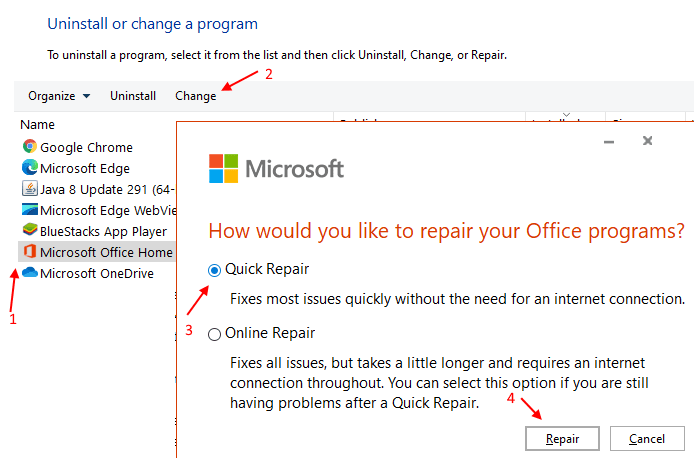Által karan
Az alkalmazás nem tudott megfelelően elindulni (0xc0000715). Kattintson az OK gombra az alkalmazás bezárásához. Microsoft Word az egyik leggyakrabban használt szövegszerkesztő. Az alkalmazás futtatható fájlneve WinWord.exe. Sok felhasználó arról számolt be, hogy az alkalmazás megnyitása közben a következő hibát kapja:

A probléma akkor is felmerül a Microsoft Outlook esetében, ha a profiljában található e-mailekhez Microsoft Word fájlok vannak csatolva. A Microsoft frissítést indított a probléma megoldására, azonban nem fog működni, ha a csomaghoz társított .dll fájlok már sérültek.
Okoz
A probléma okai a következők:
1] Problémák a felhasználói profillal.
2] Az irodai csomag sérült.
3] Néhány harmadik féltől származó víruskereső szoftver zavarhatja a folyamatot.
4] Rosszindulatú program vagy vírus a rendszerben.
5] Hiányzó fájlok a Microsoft Office csomagból.
1. megoldás] Javítsa ki a Microsoft Office programot
1] Keresés appwiz.cpl a Windows 10 keresőmezőben. Kattintson appwiz.cpl

2] Keresse meg Microsoft Office a listában.
3] Kattintson a jobb gombbal a szoftverre, majd kattintson a gombra változás.

4] Kattintson a gombra gyors javítás és javítóiroda.

2. megoldás] Indítsa újra a WinWord folyamatot
Időnként annak az oka, hogy nem tudunk megnyitni egy alkalmazást, az az, hogy az előző munkamenetet nem fejeztük be.
1] Nyomja meg a gombot CTRL + ALT + Esc gombokat együtt a Task Manager megnyitásához.
2] Kattintson a gombra részletek Tab.
3] Keresse meg WINWORD.exe és jobb gombbal kattintson rá.

4] Most válassza Folyamatfa befejezése.
3] Próbálja újra elindítani a Microsoft Word alkalmazást.
3. megoldás] Fejezze be a Microsoft Office újratelepítését
Ha a fenti 2 megoldás nem sikerül, ez azt jelenti, hogy a Microsoft Word számára szükséges fájlok vagy sérültek, vagy hiányoznak. Így újra kell telepítenünk a Microsoft Office csomagot. Ugyanez a következő eljárás:
1] Töltse le a 2. opcióban említett könnyen javítható bolondot itt. Futtassa az eszközt a Microsoft Office csomag teljes eltávolításához.

2] Telepítés Ismét a Microsoft Office.
További lépések
1] Windows frissítése: A Microsoft Windows frissítést indított a probléma megoldására. Bár ez nem mindig oldja meg a problémát, ennek kell lennie az első lépésnek.

2] Futtasson egy teljes rendszerű vírusirtót és rosszindulatú programot.
3] Távolítsa el a közelmúltban telepített gyanús programokat.
Ezután folytassa a következő megoldásokkal:
1] Indítsa újra a WinWord folyamatot
2] Javítsa meg a Microsoft Office programot
3] A Microsoft Office újratelepítése
Remélem ez segít!